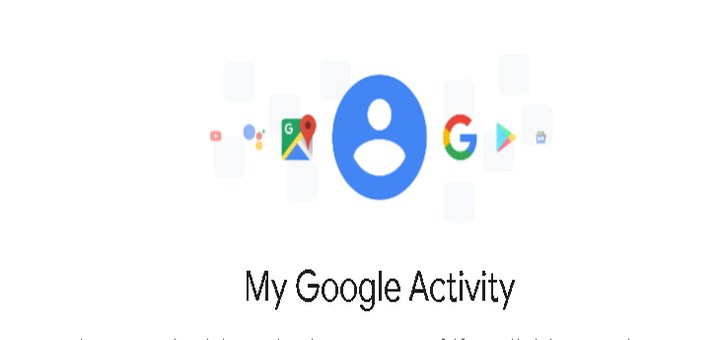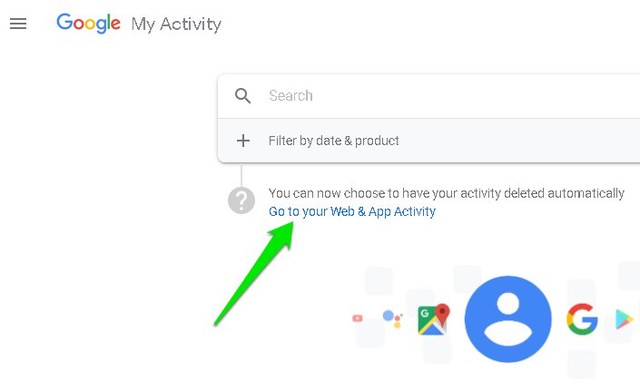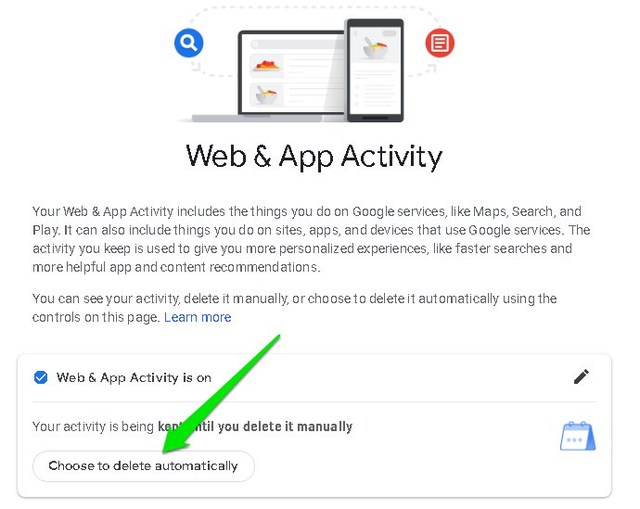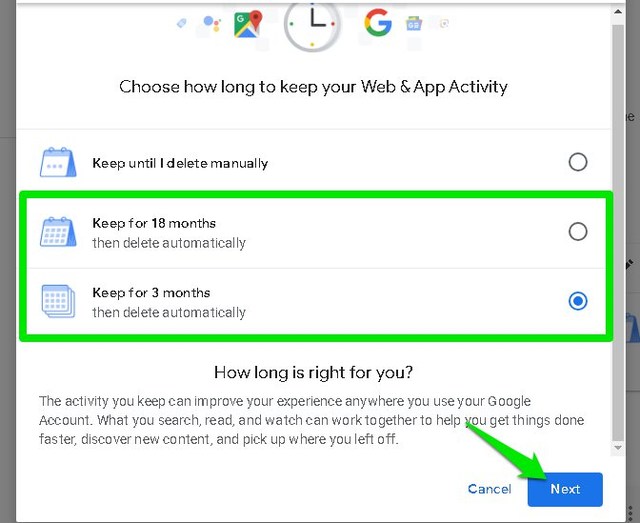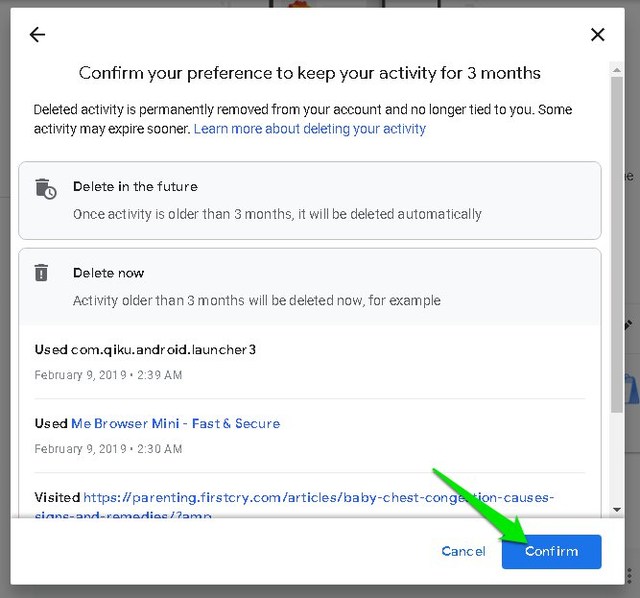Cómo eliminar automáticamente la actividad web y de aplicaciones de Google
Seguro que ya sabes que Google mantiene un registro completo de toda tu actividad en la web y Google Apps para ofrecerte servicios personalizados. Es comprensible que todos estos datos puedan ser una pequeña invasión de la privacidad, pero Google está trabajando arduamente para que usted pueda administrar sus datos. Por ejemplo, puede ver y eliminar sus datos de la página Mi actividad de Google o incluso desactivar por completo la recopilación de datos.
Avanzando en los mismos esfuerzos, Google agregó recientemente una función para eliminar automáticamente su actividad web y de aplicaciones después de un período específico. En esta publicación, le mostraré cómo puede usar esta función para eliminar automáticamente la actividad web y de aplicaciones de Google.
Eliminar automáticamente la actividad web y de aplicaciones de Google
La opción de eliminación automática también está disponible en la página Mi actividad de Google; a continuación se encuentran las instrucciones paso a paso para usar esta función.
Vaya a la página Google My Activity e inicie sesión con su cuenta de Google.
Habrá un nuevo enlace "Ir a su actividad web y de aplicaciones" en la parte superior, haga clic en él.
En el panel superior, seleccione la opción "Elegir eliminar automáticamente" .
Hay dos períodos de tiempo para seleccionar, mantener los datos durante 18 meses o 3 meses. Haga su elección y presione "Siguiente".
Ahora haga clic en "Confirmar" en la página siguiente y todos sus datos actuales antes del período respectivo se eliminarán y cualquier dato anterior a ese período se eliminará automáticamente en el futuro.
Si necesita revertir estos cambios, haga clic en el botón "Elegir cuánto tiempo mantener" en el panel superior y seleccione "Guardar hasta que elimine manualmente".
Terminando
Eso es todo, ahora toda su actividad anterior se eliminará automáticamente a medida que pase el tiempo. Aunque debo decir que ofrecer solo 18 y 3 meses de plazo es muy limitado. No creo que hubiera sido difícil para Google permitirnos elegir un período personalizado que prefiramos.
¿Qué opinas de los nuevos controles que ha añadido Google? Háganos saber en los comentarios a continuación.